本教程适用版本:excel 365 点击免费使用
在利用PPT演示文稿制作多份幻灯片之后,每份PPT幻灯片的文件名也不尽相同,那么如何利用excel软件,快速将多份PPT幻灯片的名文件名提取出来,制作表格汇总呢,今天小编就来教大家这个小技巧。
首先,在桌面上选中多份PPT幻灯片,单击右键,选择【复制为路径】选项,如下图所示:
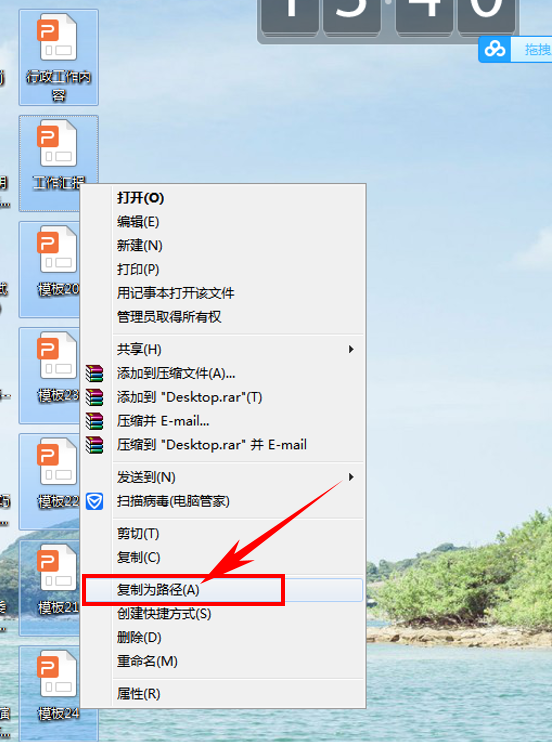 >>免费升级到企业版,赠超大存储空间
然后在excel软件当中打开Excel表格,单击右键选择粘贴,可以看到路径已经被粘贴到表格当中了:
>>免费升级到企业版,赠超大存储空间
然后在excel软件当中打开Excel表格,单击右键选择粘贴,可以看到路径已经被粘贴到表格当中了:
 >>免费升级到企业版,赠超大存储空间
路径前缀都是一样的,PPT的文件名在后面显示,可以选中路径相同部分,单击右键选择复制:
>>免费升级到企业版,赠超大存储空间
路径前缀都是一样的,PPT的文件名在后面显示,可以选中路径相同部分,单击右键选择复制:
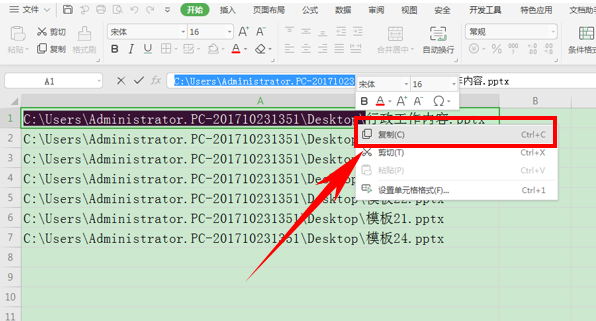 >>免费升级到企业版,赠超大存储空间
按Ctrl+F弹出替换的对话框,将内容复制到【查找内容】处,【替换为】里不需要输入任何文字,单击全部替换即可:
>>免费升级到企业版,赠超大存储空间
按Ctrl+F弹出替换的对话框,将内容复制到【查找内容】处,【替换为】里不需要输入任何文字,单击全部替换即可:
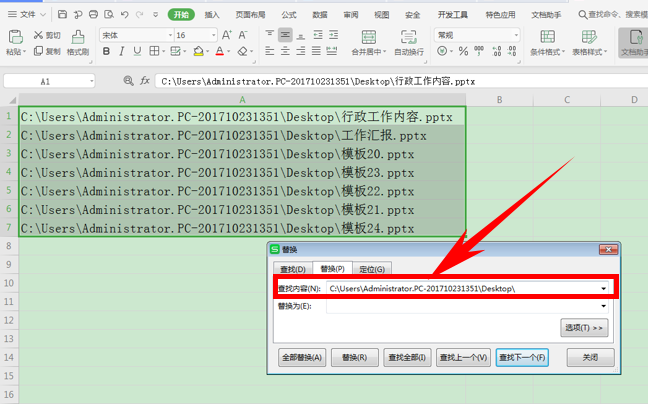 >>免费升级到企业版,赠超大存储空间
这样,我们看到PPT的文件名称就被批量提取出来了,如下图所示:
>>免费升级到企业版,赠超大存储空间
这样,我们看到PPT的文件名称就被批量提取出来了,如下图所示:
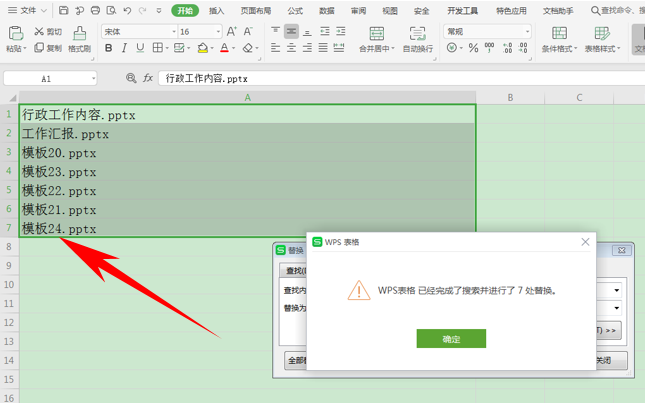 >>免费升级到企业版,赠超大存储空间
那么,在PPT演示文稿当中,快速提取多份 PPT 的文件名的方法,是不是非常简单呢,你学会了吗?
>>免费升级到企业版,赠超大存储空间
那么,在PPT演示文稿当中,快速提取多份 PPT 的文件名的方法,是不是非常简单呢,你学会了吗?

